Регистрация пользователя в адресной книге и указание данных для входа
Если в качестве метода аутентификации пользователей на аппарате установлен параметр "Базовая аутентификация", следует указать имя пользователя и пароль для входа каждого пользователя аппарата.

Если настроен метод аутентификации, использующий LDAP-сервер (Аутентификация LDAP), указывать имя пользователя и пароль необходимо, только когда отображается экран аутентификации для доступа к серверу LDAP.
 Нажмите [Адресная книга] на начальном экране.
Нажмите [Адресная книга] на начальном экране.
 На экране адресной книги нажмите [Регистрировать] и введите имя пользователя.
На экране адресной книги нажмите [Регистрировать] и введите имя пользователя.

 Выберите вкладку [Управл.пользов./Прочее]
Выберите вкладку [Управл.пользов./Прочее] [Управление пользователей].
[Управление пользователей].
 Введите данные для входа в систему.
Введите данные для входа в систему.
Базовая аутентификация
Введите Имя пользователя логина.
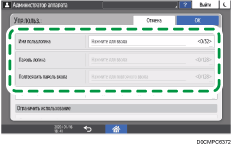
Введите пароль в поле [Пароль логина], а затем повторно введите пароль в поле [Подтвердить пароль входа] для его подтверждения.
Нажмите [OK].
LDAP-аутентификация
Нажмите [Аутент.инфо LDAP].
Выберите [Указать др.аутент.инфо] в разделе "Аутент.инфо LDAP", а затем введите Имя пользователя для входа в систему и Пароль для входа в систему для доступа к LDAP-серверу.
Повторно введите пароль в поле [Подтвердить пароль входа].
Попросите администратора предоставить вам имя пользователя и пароль для входа.
Если выбран любой другой параметр кроме [Указать др.аутент.инфо] в "Аутент.инфо LDAP", используются имя пользователя и пароль, указанные в [Регистр./Измен./Удалить сервер LDAP].
[Параметры системы]
 [Настройки для администратора]
[Настройки для администратора] [Аутентификация / Плата]
[Аутентификация / Плата] [Аутентиф.администр./Аутент.пользов./Аутент.приложен.]
[Аутентиф.администр./Аутент.пользов./Аутент.приложен.]
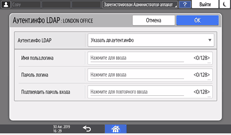
Нажмите [OK].
 Нажмите [OK].
Нажмите [OK].
 После завершения этой процедуры нажмите [Нач.экран] (
После завершения этой процедуры нажмите [Нач.экран] ( ).
).
 Когда на экране появится сообщение о создании резервной копии адресной книги, нажмите [К резервн.копир.], чтобы создать резервную копию адресной книги.
Когда на экране появится сообщение о создании резервной копии адресной книги, нажмите [К резервн.копир.], чтобы создать резервную копию адресной книги.
Если на экране появляется сообщение с предложением связаться с администратором с целью резервного копирования адресной книги, попросите администратора сделать резервную копию адресной книги.
Если выбрать [Закрыть], адресная книга будет закрыта без резервной копии, и вы вернетесь на начальный экран.
